大家都知道在购买云服务器时,我们会选配系统盘的大小,以及数据盘。
系统盘是实例化服务器时存储系统文件被挂载,但数据盘是默认没有挂载的。那么我们是没法直接用它来存储我们的数据的,如果要使用,这个时候我们需要先对其进行格式化,并挂载到我们想要放置的目录。
接下来我会实际操作 Linux云服务器(Ubuntu18.04)来完成磁盘挂载,我现在要把我的500GB数据盘挂载到 /mnt 目录下。
我们可以先查看当前的磁盘目录详细信息
df -h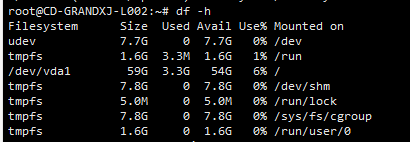
这里我们可以看到系统盘 /dev/vda1 的使用情况,以及并没有其他磁盘挂载到 /mnt 这个目录下。
1.查看需要挂载磁盘信息,确认盘符
然后我们先查看未被挂载的磁盘信息
fdisk -l
这个时候我们可以看到60GB的系统盘,以及一块未挂载的500GB的数据盘,盘符是 /dev/vdb。
2.给新建磁盘分区
fdisk /dev/vdb
#/dev/vdb是需要分区的盘符下面的命令分别是:
fdisk <盘符>进行分区
第一个Command (m for help): n n表示新建磁盘分区
Select (default p):p p是建立主分区,e是拓展分区, 最多可以有3个主分区,第一次分区,所以直接选p
Partition number (1-4, default 1): 1 分区号,我们这是第一次分区,所以选1
First sector (2048-1048575999, default 2048): 表示起始扇区默认从第2048块扇区,无特殊需求,直接回车使用默认值
Last sector, +sectors or +size{K,M,G,T,P} (2048-1048575999, default 1048575999): 终止扇区也一样,无特殊需求,直接回车使用默认值
第一个Command (m for help): wq wq表示保存当前操作并退出

那么这里我们完成了磁盘的分区工作,
再使用 fdisk -l 命令查看当前磁盘分区信息

这里我们可以看到我们刚刚创建的新分区信息 /dev/vdb1
3.格式化分区
mkfs.ext4 /dev/vdb1
#/dev/vdb1 刚刚新建的分区
控制台显示所有操作 done 表示完成格式化操作。
4.挂载分区
临时挂载分区
先使用挂载命令 mout 进行挂载
mount /dev/vdb1 /mnt
#/dev/vdb1 要挂载的分区
#/mnt 要挂载的目录位置永久挂载分区
echo /dev/vdb1 /mnt ext4 defaults,noatime 0 0 >> /etc/fstab
#/dev/vdb1 要挂载的分区
#/mnt 要挂载的目录位置
#ext4 分区格式,和上面格式化分区时指定格式一致
#其他的无特殊要求保持一致即可永久挂载要重启服务生效
再使用 df -h 确认挂载操作成功
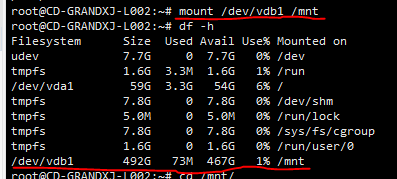
到这里我们的 Linux云服务器磁盘挂载工作完成!
有问题或意见欢迎留言!